Windows Defender
Windows Defender ist der ab Windows 7 integrierte kostenlose Virenscanner. Seit der Version in Windows 8.1 steht er Kauf-Virenscannern beispielsweise von Avast, AVG und G Data in nichts nach, wenn man ihn richtig einstellt.
Überwachter Ordnerzugriff
Der überwachte Ordnerzugriff in Windows Defender Security Center überprüft Anwendungen, die Änderungen an Dateien in geschützten Ordnern vornehmen können. Manchmal wird eine sichere Anwendung als schädlich identifiziert, was zu Problemen führen kann.
- Seit Windows 10 Version 1709
- schützt Dateien und Ordner vor nicht autorisierten Änderungen, hilft beispielsweise bei Ransomware.
- Nur bestimmte Programme haben Vollzugriff auf die Dateien und Ordner.
- Zugriffsrechte des Ordners werden nicht verändert.
Ransomware-Schutz aktivieren/deaktivieren
- Startmenü → Windows Defender Security Center eingeben und vertrauenswürdige Microsoft Store-App ausführen.
- Schild-Symbol → Viren- und Bedrohungsschutz → Einstellungen für Viren- & Bedrohungsschutz
- Hier kannst Du Kontrollierter Ordnerzugriff einschalten oder ausschalten.
Whitelist
Um Programme auf die weiße Liste zu setzen und somit Änderungen an den überwachten Ordnern durch diese zuzulassen:
- Einstellungen → Update und Sicherheit → Windows Defender → Windows Defender Security Center.
- Schild-Symbol → Viren- und Bedrohungsschutz → Ransomware-Schutz
- Dort kann unter App durch überwachten Ordnerzugriff zulassen mittels Zulässige App hinzufügen nach einer Anwendung gesucht werden.
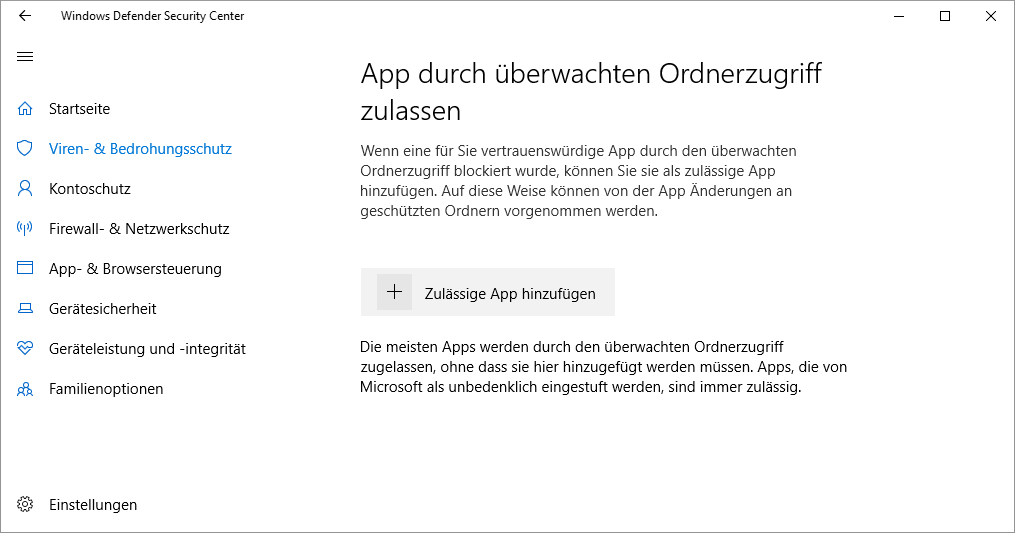
Programmpfad herausfinden
Um den Speicherort eines Programms herauszufinden, kannst Du dieses starten und dann im Taskmanager (Strg+Shift+Esc) unter dem Tab Prozesse mittels Rechtsklick auf den jeweiligen Prozess den Dateipfad öffnen.
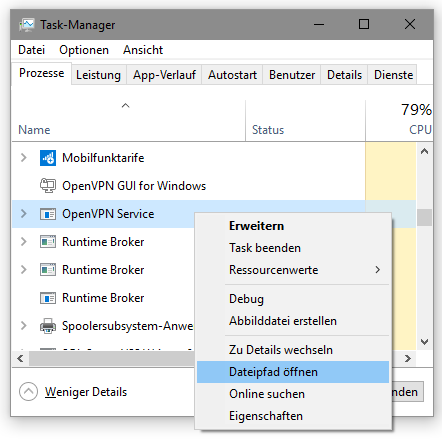
Falls die Tabs bzw. der Menüeintrag nicht angezeigt werden, musst Du vorher auf mehr Details klicken.
Weiterführende Links
Tests von Windows Defender
- Virenschutz im Test: Reicht der Windows Defender wirklich? (c't, 2019)
Der Windows Defender erzielte ein "gut" und ein "sehr gut" – geht es allein um den Virenschutz, ist man damit also gut aufgestellt. - Windows Defender als Virenschutz ausreichend? (Netzsieger, 2018)
[…] Windows Defender […] völlig ausreichend. […] Simplizität des Windows-eigenen Schutzsystems, das seine Aufgaben beinahe unbemerkt im Hintergrund erledigt.